XP를 실행 중이고 Vista 업데이트를 건너 뛰고 파일 및 설정을 전송하는 좋은 방법이 필요한 경우 오늘은 Windows 사용자 환경 전송과 외부 USB 드라이브를 사용하여 작업을 쉽게 완료하는 방법을 살펴 봅니다.
Windows 사용자 환경 전송 시작
새 Windows 7 시스템으로 시작하고 시작 \ 시작하기 \ 파일 전송으로 이동하십시오.
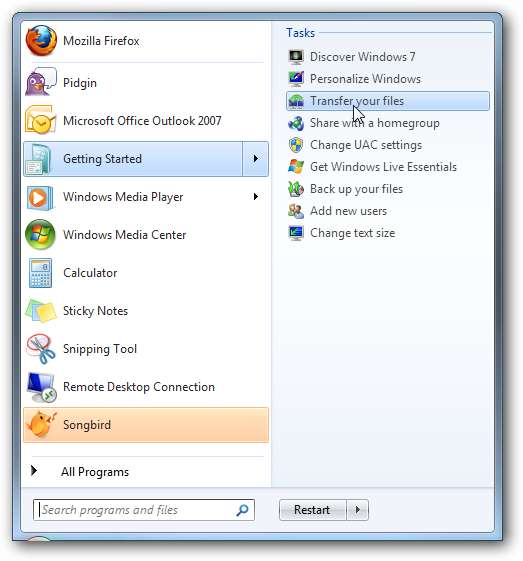
시작 화면을 클릭하고 "외부 하드 디스크 또는 USB 플래시 드라이브"를 선택합니다.
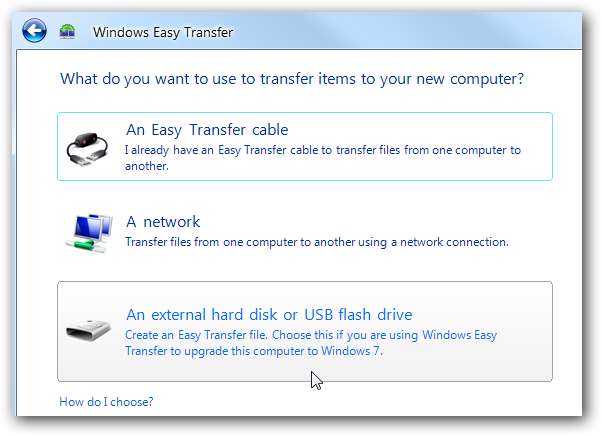
다음으로 "이것은 나의 새 컴퓨터입니다"를 선택합니다.
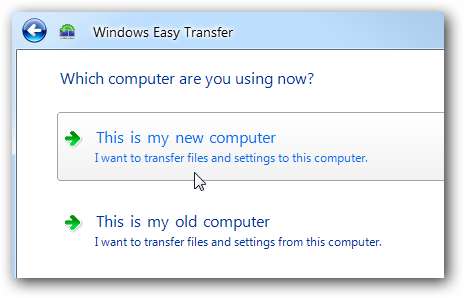
이 화면에 아니오로 대답하십시오.
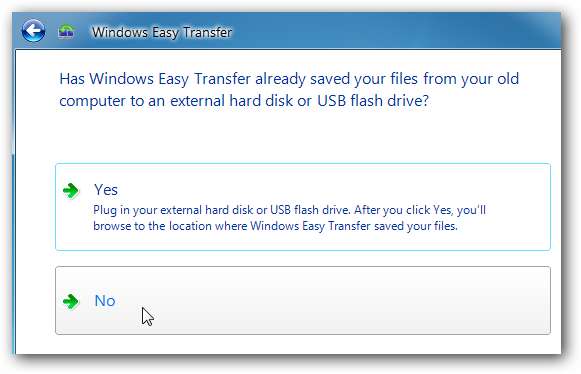
"지금 설치해야합니다"를 선택하여 Windows Easy Share를 지금 설치하면 최신 업데이트 버전을받을 수 있습니다. 이 시점에서 사용하려는 외장 드라이브가 Windows 7 컴퓨터에 연결되어 있는지 확인해야합니다.
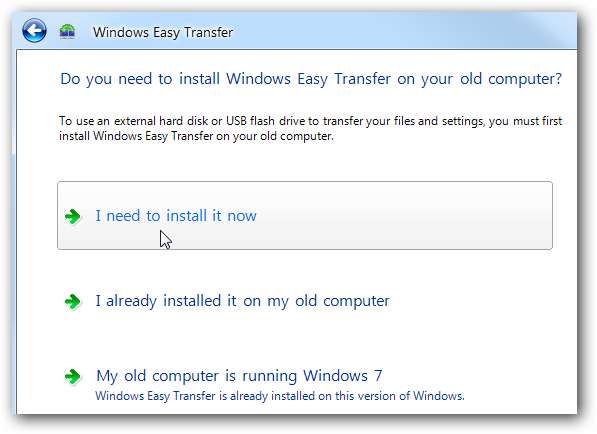
이제 "외부 하드 디스크 또는 공유 네트워크 폴더"를 선택하여 사용자 환경 전송 프로그램을 복사합니다.
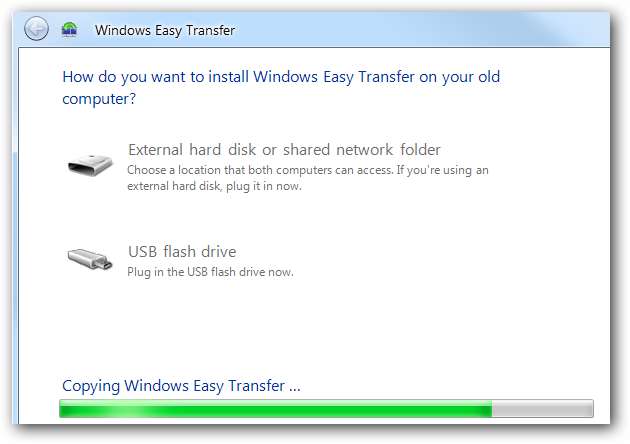
사용자 환경 전송 파일이 복사되면 이전 컴퓨터로 이동하라는 메시지가 표시됩니다.
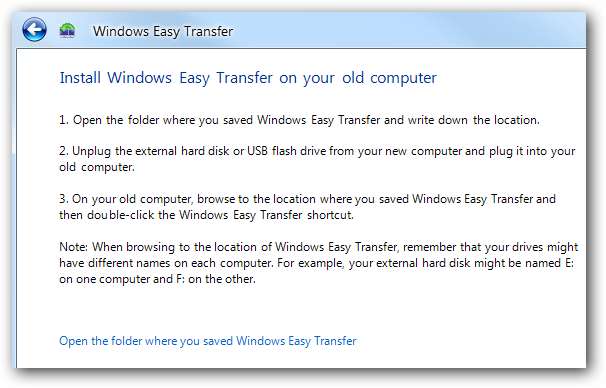
XP 전송 프로세스 구성
이제 XP 컴퓨터에서 외장 하드 드라이브를 연결하고 사용자 환경 전송을 시작합니다.
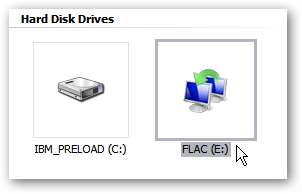
실행을 준비하는 동안 진행률 표시가 나타납니다.
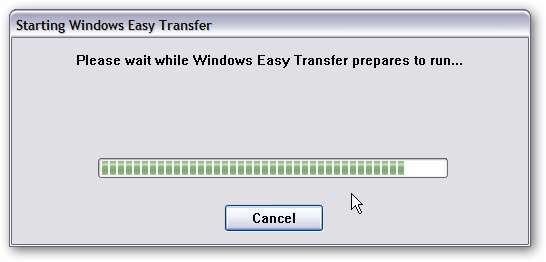
시작 화면은 Windows 7 시스템에서와 같이 표시됩니다.
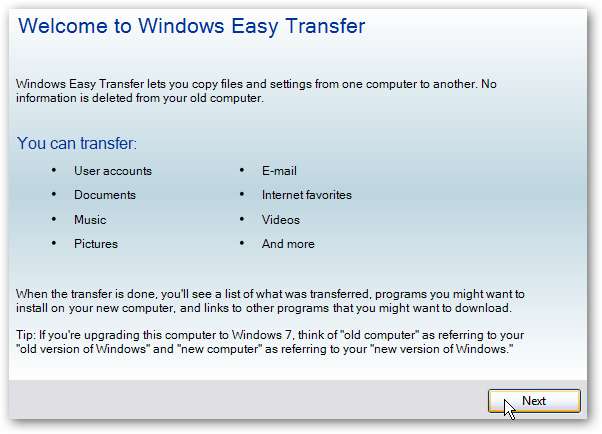
다시 "외부 하드 디스크 또는 USB 플래시 드라이브"를 선택합니다.
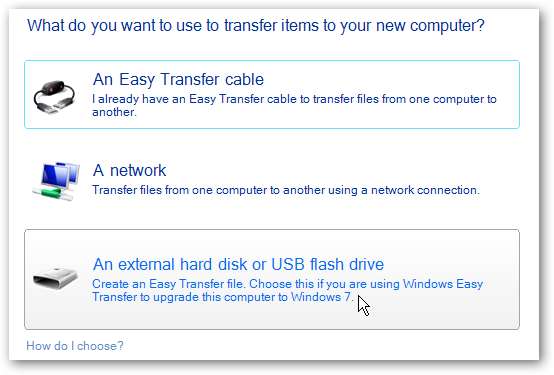
사용자 계정과 설정을 스캔하면 저장할 항목을 선택할 수있는 일반 목록이 표시됩니다.
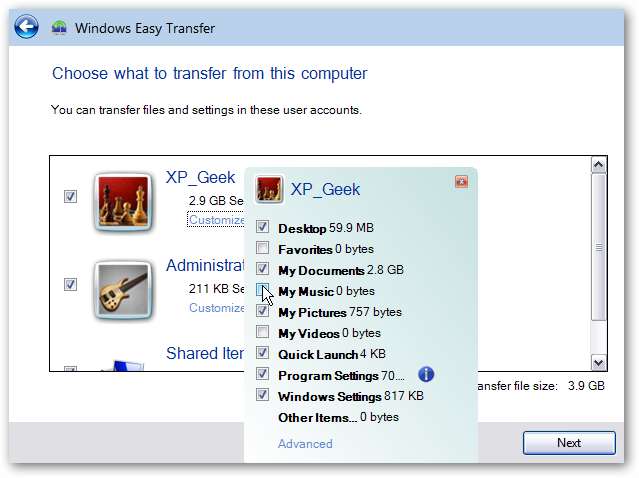
고급 링크를 클릭하면 개별 파일과 폴더를 선택하는 훨씬 더 자세한 방법을 사용할 수 있습니다. 완료되면 저장을 클릭합니다.
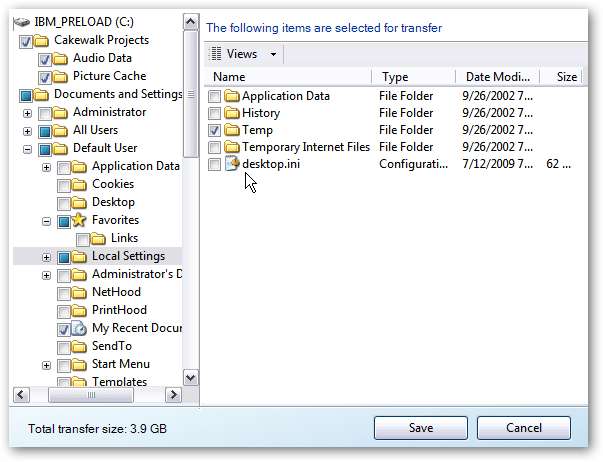
백업을 암호로 보호하는 옵션이 있습니다.
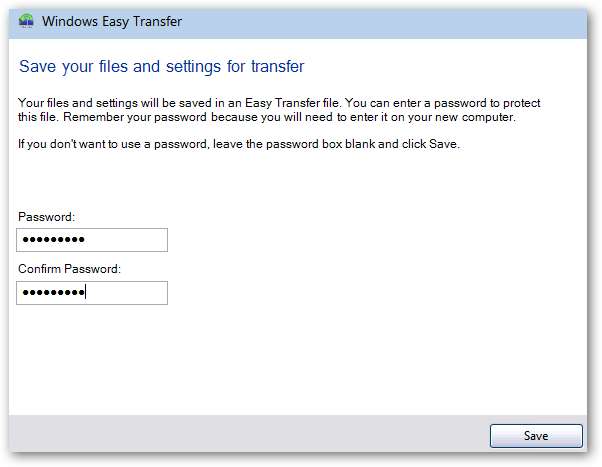
성공적으로 저장이 완료되었으며 이제 돌아가서 새 Windows 7 시스템에 외장 드라이브를 꽂을 시간입니다.
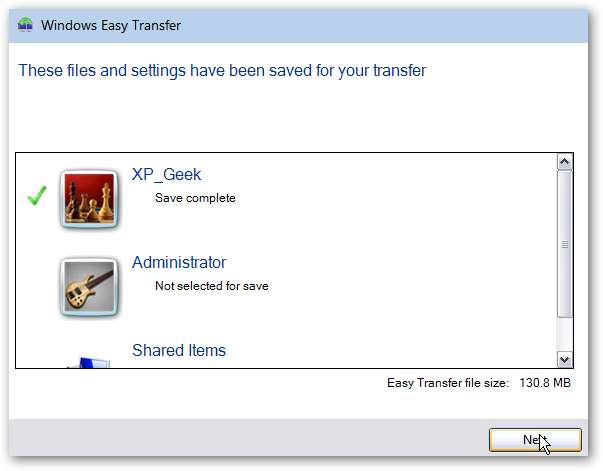
설정 복원
이번에는 Windows 7 컴퓨터에서이 질문에 예를 클릭합니다.
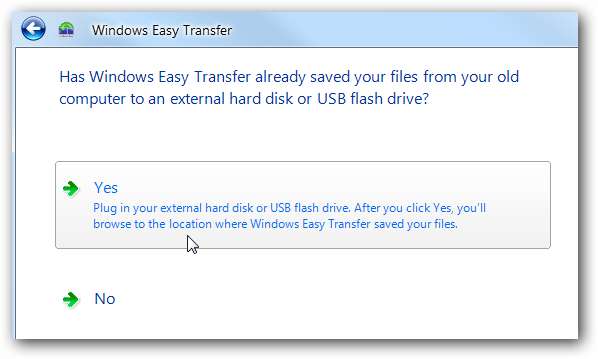
탐색기가 열리고 외장 드라이브의 백업 위치로 이동합니다.
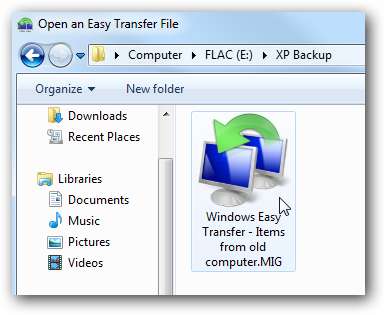
이제 전체 백업을 복원하거나 복원 할 특정 파일 및 폴더를 선택하고 선택 사항을 저장하고 전송을 시작할 수 있습니다.
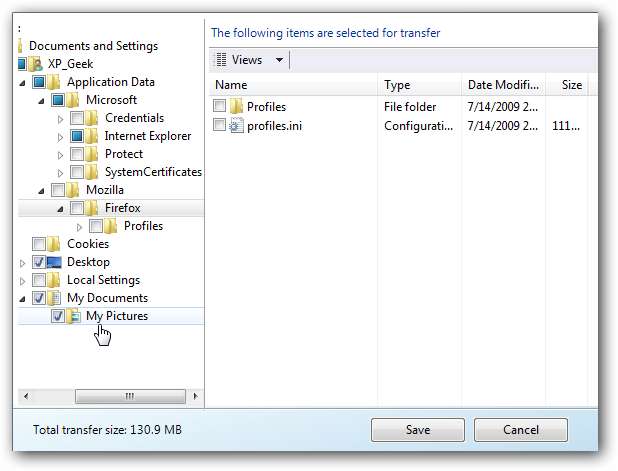
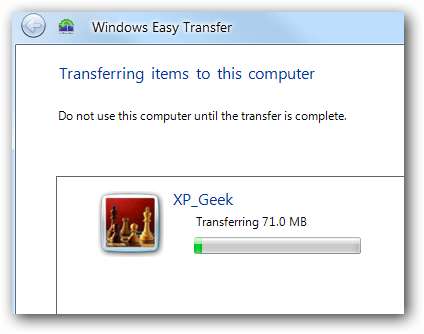
전송이 완료되면 전송 된 항목에 대한 보고서 또는 추가 프로그램에 대한 제안을 볼 수 있습니다.
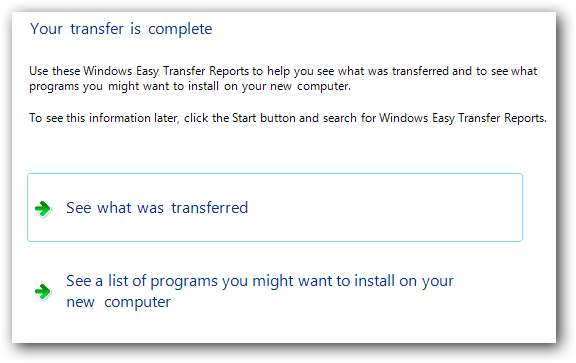
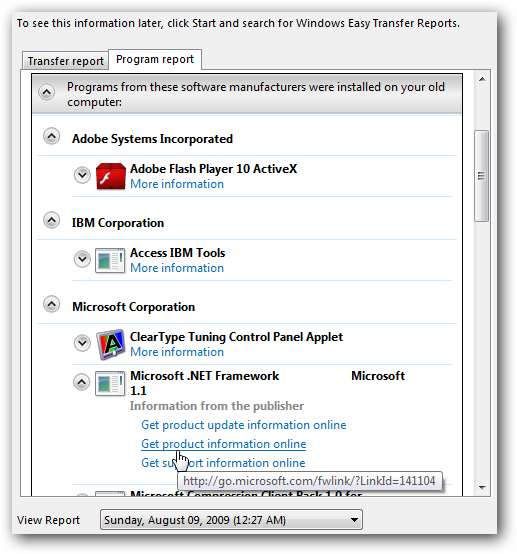
모든 프로그램과 설정이 새 OS로 전송되는 것은 아니지만 호환되는 프로그램 설정, 파일, 폴더 및 중요한 문서를보다 쉽게 전송할 수 있습니다.
또한 확인하십시오 : Windows 사용자 환경 전송을 사용하여 네트워크를 통해 XP에서 Windows 7로 파일 및 설정 복사







